在 Mac 電腦上列印 PDF 文件
若要使用 UPDF 在 Mac 上列印 PDF 文件的副本,請依照以下簡單步驟操作:
- 按一下「檔案」,然後按一下「列印」選項。或者您可以直接按下 Command + P 繼續列印設定。
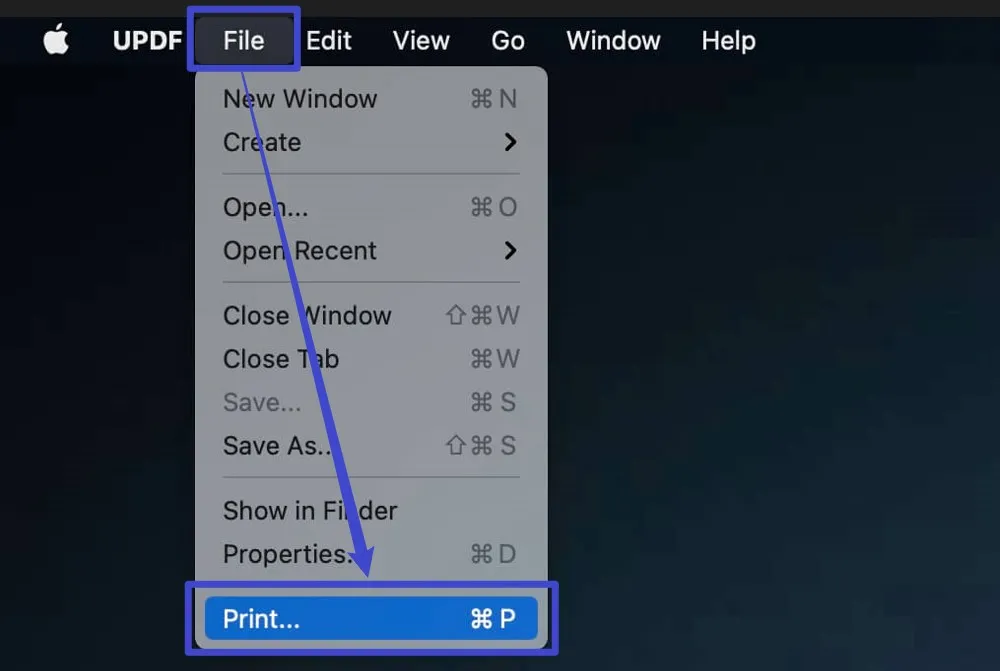
- 在彈出的視窗中。您可以設定印表機、預設、份數和頁數的屬性。您可以透過點擊「顯示詳細資料」選項來設定紙張尺寸、方向、比例、媒體類型等。
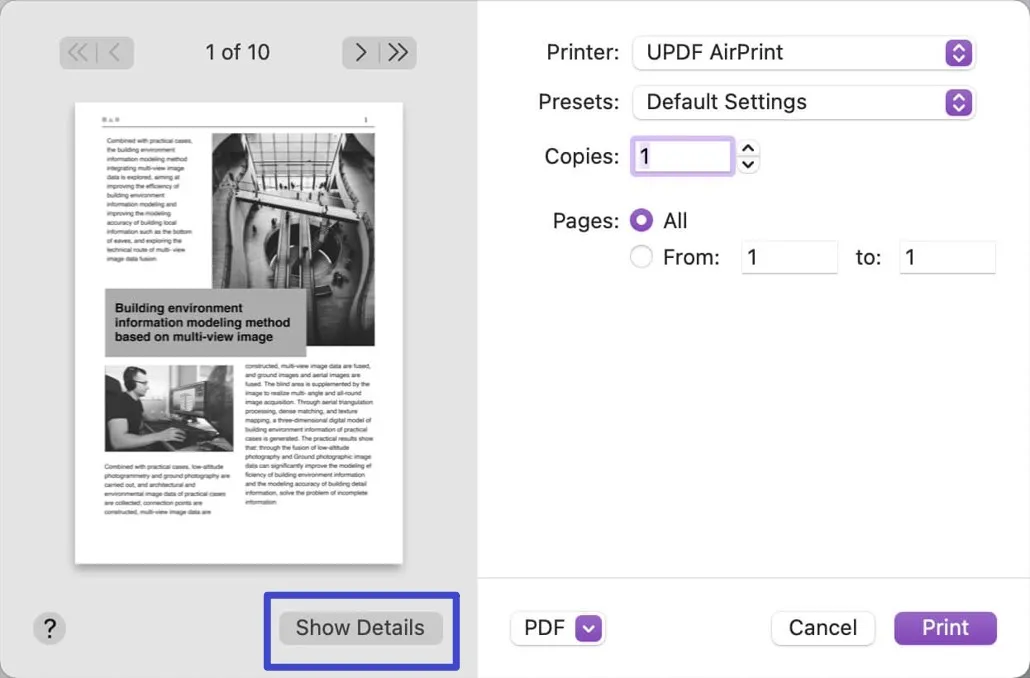
- 實現所需的屬性後,按一下「列印」按鈕將指令傳送至所選印表機。
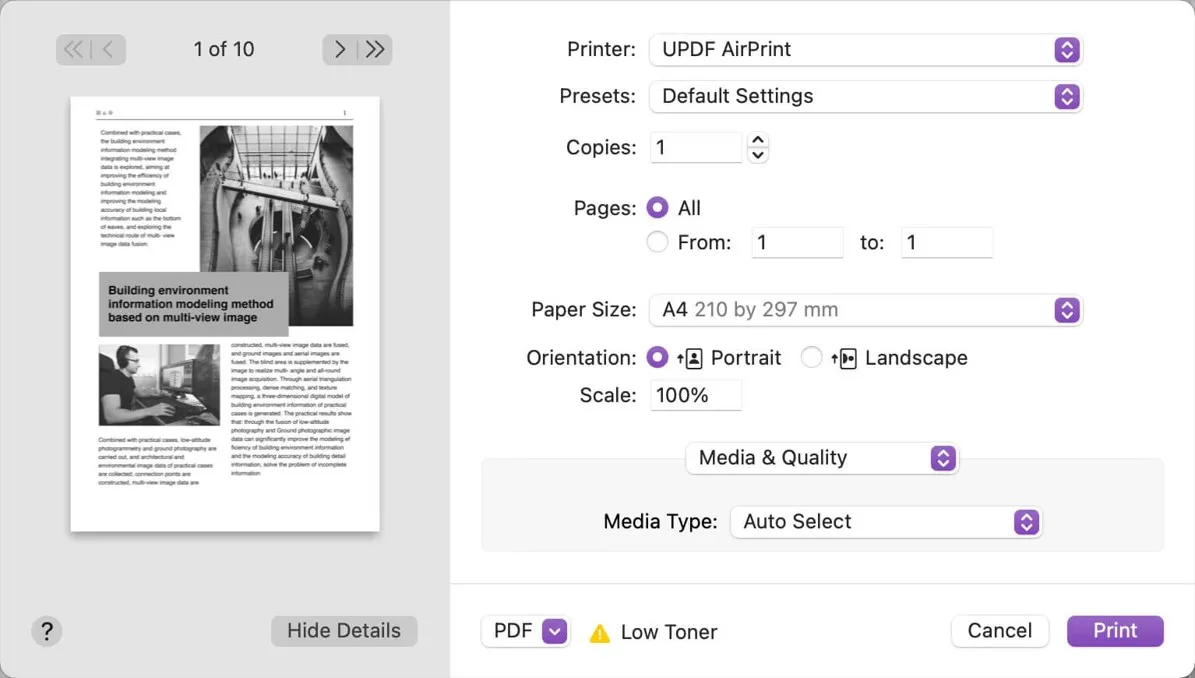
列印設定
讓我們看看在 Mac 上列印 PDF 文件時「列印設定」提供了哪些選項:
- 印表機:選擇連接到您的 Mac 裝置的特定印表機。
- 份數:列印設定中的份數選項決定您要列印的 PDF 份數。
- 頁面:此選項可讓您指定要列印的頁面範圍。
- 紙張尺寸:頁面尺寸非常重要,尤其是在政府或法律部門工作時。這些部門提供並使用多種頁面尺寸,例如 A4、Legal、Letter 等。 A4 是全球廣泛使用的標準尺寸。
- 方向:方向屬性可讓您變更頁面的方向,例如縱向或橫向。
Windows • macOS • iOS • Android 100% 安全性
 UPDF
UPDF
 Windows
Windows Mac
Mac iPhone/iPad
iPhone/iPad Android
Android UPDF AI 在線
UPDF AI 在線 UPDF 數位簽名
UPDF 數位簽名 PDF 閱讀器
PDF 閱讀器 PDF 文件註釋
PDF 文件註釋 PDF 編輯器
PDF 編輯器 PDF 格式轉換
PDF 格式轉換 建立 PDF
建立 PDF 壓縮 PDF
壓縮 PDF PDF 頁面管理
PDF 頁面管理 合併 PDF
合併 PDF 拆分 PDF
拆分 PDF 裁剪 PDF
裁剪 PDF 刪除頁面
刪除頁面 旋轉頁面
旋轉頁面 PDF 簽名
PDF 簽名 PDF 表單
PDF 表單 PDF 文件對比
PDF 文件對比 PDF 加密
PDF 加密 列印 PDF
列印 PDF 批量處理
批量處理 OCR
OCR UPDF Cloud
UPDF Cloud 關於 UPDF AI
關於 UPDF AI UPDF AI解決方案
UPDF AI解決方案  AI使用者指南
AI使用者指南 UPDF AI常見問題解答
UPDF AI常見問題解答 總結 PDF
總結 PDF 翻譯 PDF
翻譯 PDF 解釋 PDF
解釋 PDF 與 PDF 對話
與 PDF 對話 與圖像對話
與圖像對話 PDF 轉心智圖
PDF 轉心智圖 與 AI 聊天
與 AI 聊天 PDF 轉成 Word
PDF 轉成 Word PDF 轉成 Excel
PDF 轉成 Excel PDF 轉成 PPT
PDF 轉成 PPT 使用者指南
使用者指南 技術規格
技術規格 產品更新日誌
產品更新日誌 常見問題
常見問題 使用技巧
使用技巧 部落格
部落格 UPDF 評論
UPDF 評論 下載中心
下載中心 聯絡我們
聯絡我們